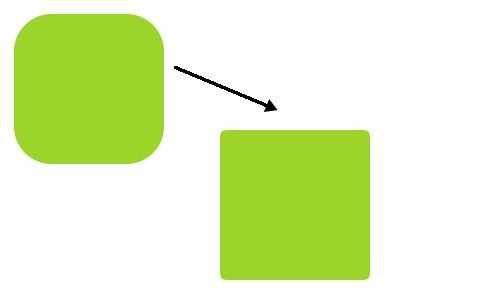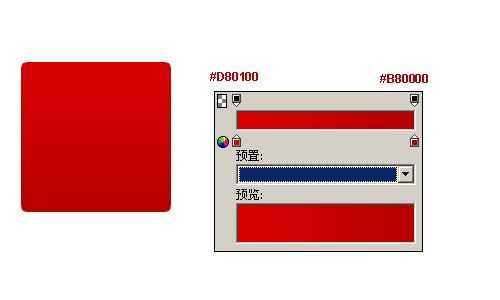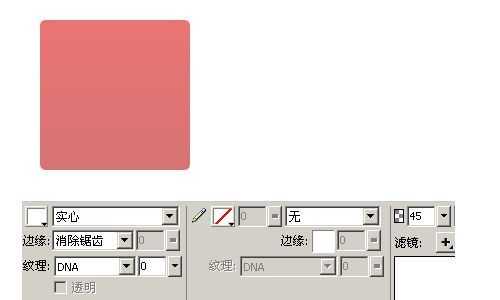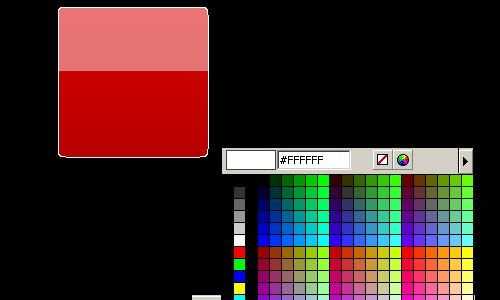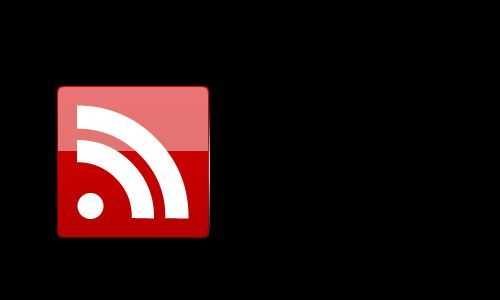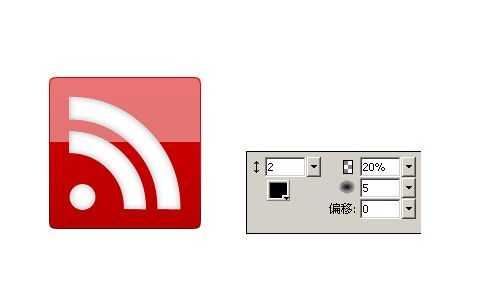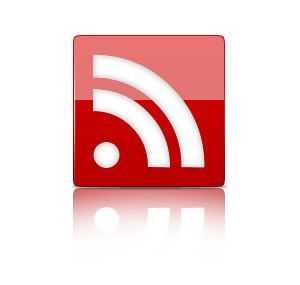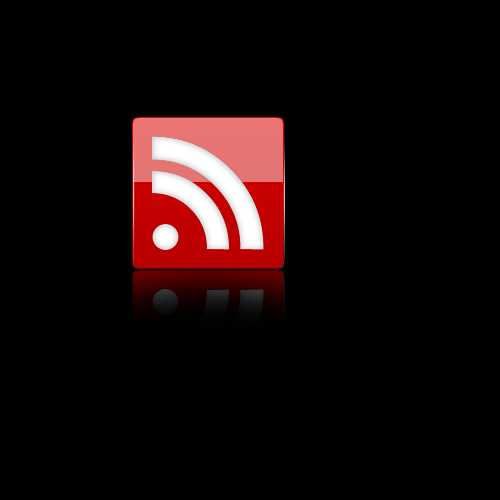1、选择矢量工具中的“圆角矩形”工具,画一个 150px×150px的矩形。调整角度手柄到合适。
2、对矩形进行垂直线性渐变。数值如图。
3、复制并原位粘贴一个矩形,选择实心填充,选择白色并调整透明度到如图 效果。将其平面化,然后利用选区工具删除下面一半。
4、再复制一个矩形,填充为空,边框为1px的白色。
5、将1px边框矩形平面化,然后选择选区工具,调整羽化值为60,分别对上 下进行删除,制作高光效果。此时可将背景调整为黑色利于调试。
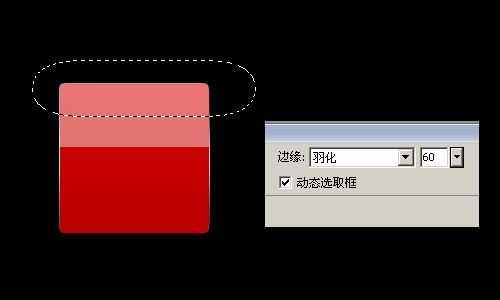
6、复制一个矩形,将尺寸改为152px*152px,并将其图层放到最下面。(可利 用快捷键,ctrl+shift+下)
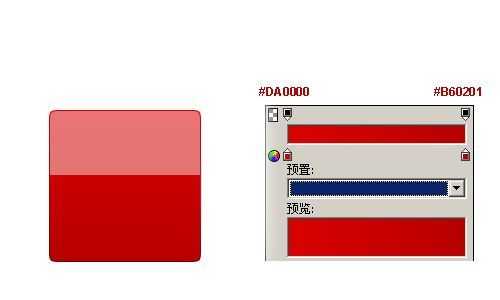
7、制作rss标志部分,分别画一个圆和两个圆环,大小如图。并使三个圆中 心对齐。
8、拉动调整圆环手柄,得到四分之一圆环效果。
9、选择三个圆,进行内部发光,数值如图。
10、全选将所有图层组合,画一个高度为3的椭圆,黑色并羽化2个像素。将 层调整到最底部。
11、选择上面组合图层,复制一个并平面化,将其垂直翻转。
12、选择椭圆形选区工具,调整羽化值为80,进行羽化过渡效果。最后将其 透明度调整到70。
最后你可以对最终效果进行细微调整。
源文件:
标签:
Fireworks,RSS图标
免责声明:本站文章均来自网站采集或用户投稿,网站不提供任何软件下载或自行开发的软件!
如有用户或公司发现本站内容信息存在侵权行为,请邮件告知! 858582#qq.com
暂无“如何用Fireworks制作一个RSS图标”评论...
更新动态
2024年11月27日
2024年11月27日
- 凤飞飞《我们的主题曲》飞跃制作[正版原抓WAV+CUE]
- 刘嘉亮《亮情歌2》[WAV+CUE][1G]
- 红馆40·谭咏麟《歌者恋歌浓情30年演唱会》3CD[低速原抓WAV+CUE][1.8G]
- 刘纬武《睡眠宝宝竖琴童谣 吉卜力工作室 白噪音安抚》[320K/MP3][193.25MB]
- 【轻音乐】曼托凡尼乐团《精选辑》2CD.1998[FLAC+CUE整轨]
- 邝美云《心中有爱》1989年香港DMIJP版1MTO东芝首版[WAV+CUE]
- 群星《情叹-发烧女声DSD》天籁女声发烧碟[WAV+CUE]
- 刘纬武《睡眠宝宝竖琴童谣 吉卜力工作室 白噪音安抚》[FLAC/分轨][748.03MB]
- 理想混蛋《Origin Sessions》[320K/MP3][37.47MB]
- 公馆青少年《我其实一点都不酷》[320K/MP3][78.78MB]
- 群星《情叹-发烧男声DSD》最值得珍藏的完美男声[WAV+CUE]
- 群星《国韵飘香·贵妃醉酒HQCD黑胶王》2CD[WAV]
- 卫兰《DAUGHTER》【低速原抓WAV+CUE】
- 公馆青少年《我其实一点都不酷》[FLAC/分轨][398.22MB]
- ZWEI《迟暮的花 (Explicit)》[320K/MP3][57.16MB]